Trong kỷ nguyên công nghệ số hiện đại, việc kết nối và tận dụng sức mạnh của các thiết bị di động trên nền tảng máy tính đã trở thành nhu cầu thiết yếu đối với nhiều người dùng. Mặc dù đến từ hai “đại gia” cạnh tranh, Android và Windows lại có khả năng tương thích và tương tác đáng kinh ngạc. Điều này mở ra nhiều cơ hội để bạn trải nghiệm và quản lý các ứng dụng Android yêu thích ngay trên chiếc PC Windows của mình. Bài viết này của tincongngheso.com sẽ cung cấp một cái nhìn toàn diện và hướng dẫn chi tiết về các phương pháp hàng đầu giúp bạn dễ dàng kết nối điện thoại Android với máy tính Windows và chạy các ứng dụng di động một cách hiệu quả, tối ưu hóa trải nghiệm làm việc và giải trí.
1. Kết Nối Dễ Dàng Với Phone Link (Microsoft Phone Link)
Phone Link, trước đây được biết đến với tên gọi ứng dụng Your Phone, là phương pháp nhanh chóng và đơn giản nhất để kết nối thiết bị Android của bạn với máy tính Windows. Với Phone Link, bạn có thể thực hiện cuộc gọi, xem thông báo, truy cập thư viện ảnh và thậm chí chạy các ứng dụng Android yêu thích trực tiếp trên PC của mình. Tuy nhiên, cần lưu ý rằng một số tính năng nâng cao chỉ khả dụng trên các mẫu thiết bị cụ thể, chủ yếu là từ Samsung và HONOR.
Để sử dụng Phone Link, bạn cần tải xuống và cài đặt ứng dụng này trên cả PC Windows và thiết bị Android của mình. Ứng dụng thường được cài đặt sẵn trên các máy tính Windows; nếu không có, bạn có thể tải về từ Microsoft Store. Tương tự, trên điện thoại Samsung, ứng dụng Link to Windows thường được cài đặt sẵn, nhưng người dùng Android khác có thể tải thủ công từ Google Play Store.
Tiếp theo, hãy khởi chạy Phone Link trên máy tính Windows và làm theo hướng dẫn để ghép nối với thiết bị Android của bạn.
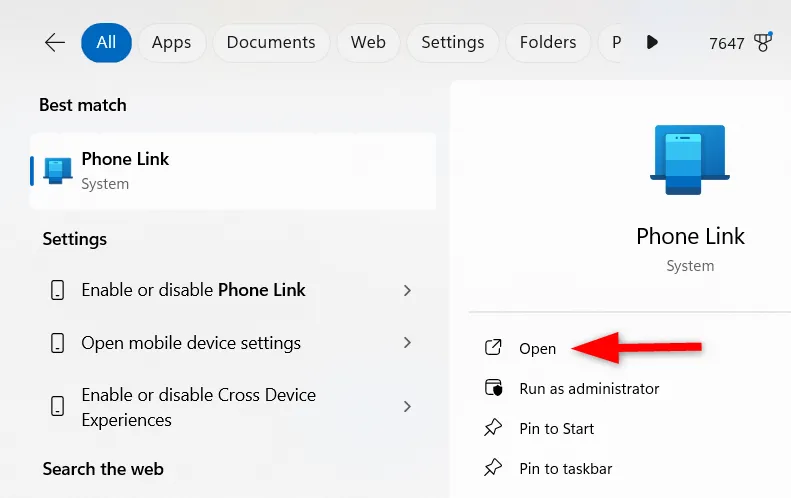 Giao diện khởi động và hướng dẫn cài đặt ứng dụng Phone Link trên Windows 11 để kết nối Android.
Giao diện khởi động và hướng dẫn cài đặt ứng dụng Phone Link trên Windows 11 để kết nối Android.
Để hoàn tất quá trình ghép nối, bạn có thể cần nhập một mã hoặc quét mã QR hiển thị trên màn hình.
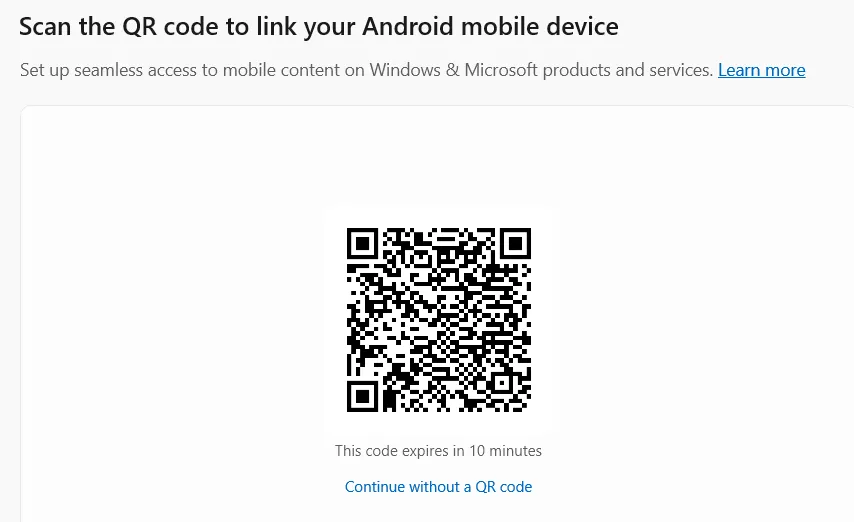 Mã QR để quét và kết nối điện thoại Android với ứng dụng Phone Link trên máy tính.
Mã QR để quét và kết nối điện thoại Android với ứng dụng Phone Link trên máy tính.
Khi đã ghép nối thành công, bạn có thể sử dụng PC để xem và trả lời tin nhắn, truy cập ảnh trên điện thoại, cũng như thực hiện và nhận cuộc gọi. Đặc biệt, một số thiết bị Samsung và HONOR còn hỗ trợ tính năng phản chiếu màn hình (screen mirroring) thông qua Phone Link, cho phép bạn điều khiển điện thoại trực tiếp từ máy tính.
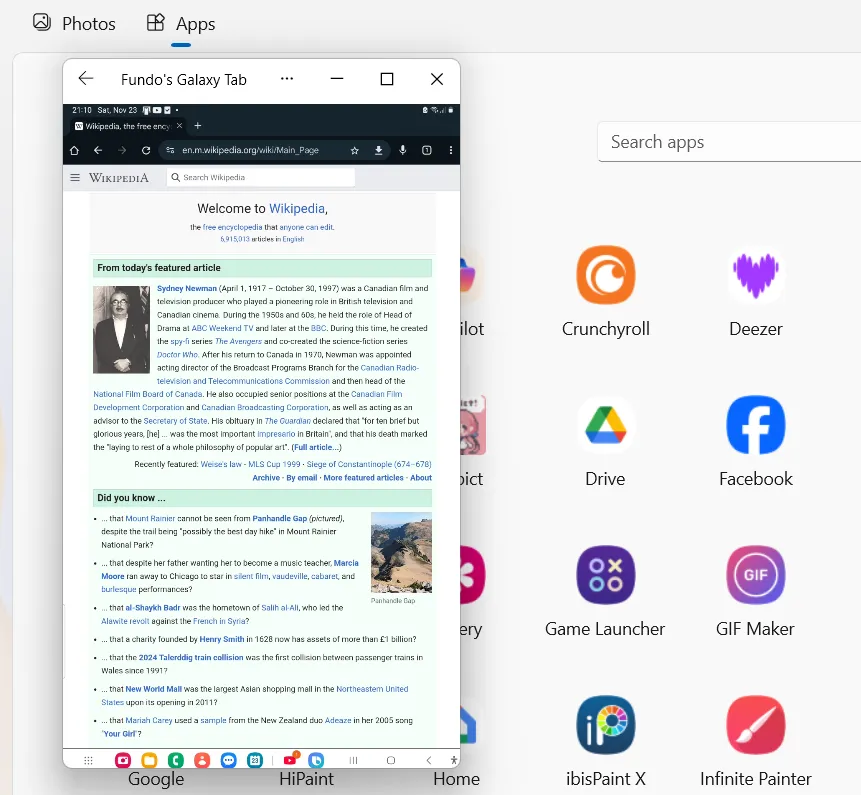 Phản chiếu màn hình điện thoại Android và chạy ứng dụng di động trực tiếp qua Phone Link trên Windows.
Phản chiếu màn hình điện thoại Android và chạy ứng dụng di động trực tiếp qua Phone Link trên Windows.
Ngoài ra, bạn cũng có thể kết nối nhiều thiết bị với PC bằng Phone Link, miễn là chúng được liên kết với cùng một tài khoản Microsoft. Tuy nhiên, chỉ có thể truy cập và điều khiển một thiết bị tại một thời điểm.
2. Phản Chiếu Màn Hình Android Lên PC
Nếu tính năng phản chiếu màn hình của Phone Link không được hỗ trợ trên thiết bị của bạn, hoặc bạn muốn một giải pháp đơn giản hơn, việc phản chiếu màn hình Android lên PC thông qua các công cụ của bên thứ ba là một lựa chọn khả thi. Các công cụ như Scrcpy, AirDroid hoặc ApowerMirror cho phép bạn hiển thị màn hình điện thoại trên màn hình máy tính. Những công cụ này thường nhẹ và thân thiện với người dùng. Đơn giản chỉ cần kết nối điện thoại với PC qua USB hoặc Wi-Fi, và màn hình Android của bạn sẽ xuất hiện trên màn hình desktop.
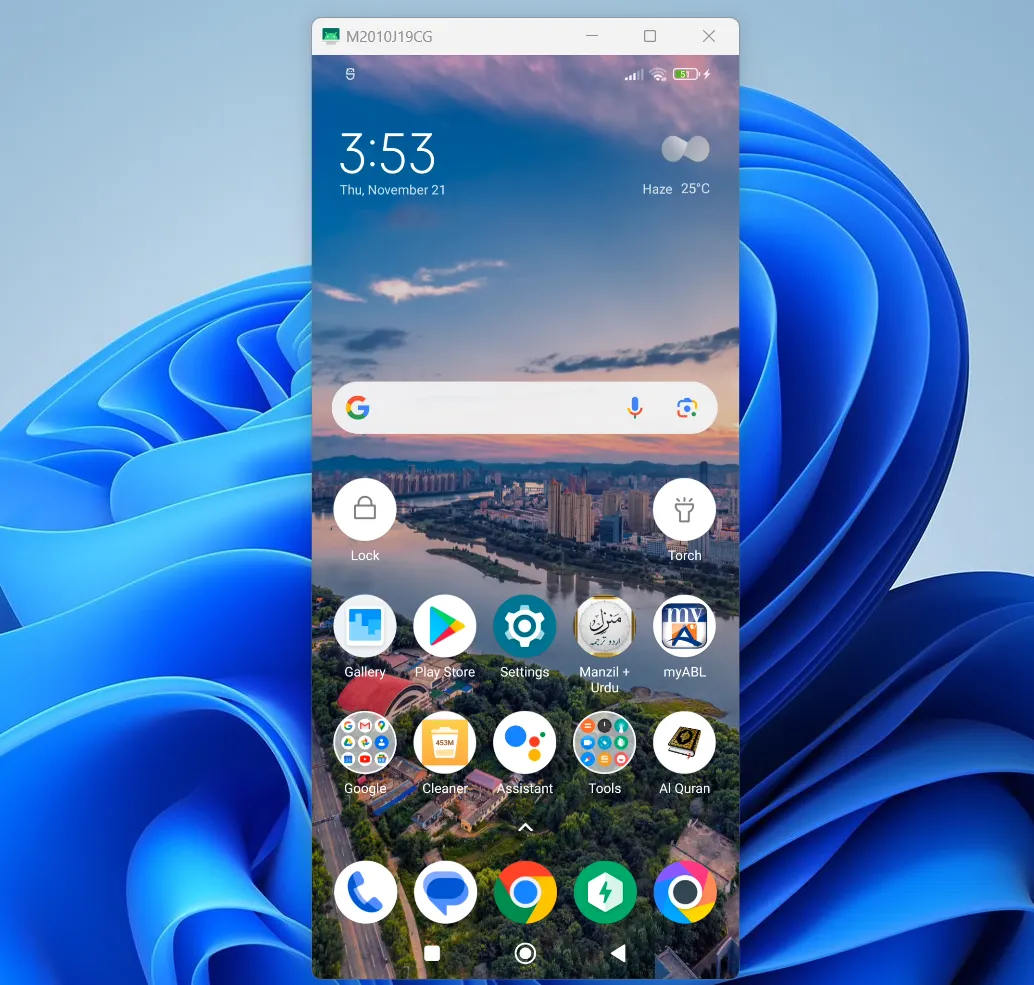 Giao diện phản chiếu màn hình điện thoại Android trên PC bằng công cụ Scrcpy.
Giao diện phản chiếu màn hình điện thoại Android trên PC bằng công cụ Scrcpy.
tincongngheso.com đặc biệt khuyến nghị Scrcpy, vì công cụ này hỗ trợ phản chiếu và điều khiển gần như mọi thiết bị Android thông qua kết nối USB, mang lại trải nghiệm mượt mà và dễ sử dụng. Bạn có thể tải Scrcpy từ kho lưu trữ của nó trên GitHub và truy cập trang tải xuống dành cho Windows để biết thêm chi tiết.
3. Sử Dụng Trình Giả Lập Android (Android Emulator)
Trình giả lập là một chương trình phần mềm mô phỏng hệ điều hành Android trên PC của bạn, cho phép bạn chạy các ứng dụng Android và truy cập nội dung Android trực tiếp từ máy tính.
Tuy nhiên, các trình giả lập có thể tiêu tốn nhiều tài nguyên hệ thống và có thể không mang lại hiệu suất mượt mà như khi chạy ứng dụng trên thiết bị vật lý. Chúng tạo ra một môi trường Android ảo trên PC của bạn, cho phép bạn tải ứng dụng từ Google Play Store, chơi game di động và sử dụng các ứng dụng mạng xã hội. Điều cần lưu ý là bạn sẽ không thể truy cập tất cả nội dung trên điện thoại của mình, chẳng hạn như ảnh, nhật ký cuộc gọi và tin nhắn, thông qua một trình giả lập Android.
Có một số trình giả lập Android phổ biến mà bạn có thể sử dụng, bao gồm BlueStacks, Android Studio Emulator (trình giả lập chính thức của Google), NoxPlayer và KOPlayer. Để bắt đầu, hãy tải xuống và cài đặt trình giả lập ưa thích trên PC của bạn. Thực hiện theo các bước thiết lập, và khi đã cấu hình, bạn có thể truy cập Google Play Store để tải các ứng dụng Android trực tiếp về máy tính.
4. Chạy Ứng Dụng Android Trong Máy Ảo (Virtual Machine)
Một phương pháp khác để chạy các ứng dụng Android trên PC là tạo một máy ảo (Virtual Machine) bằng các phần mềm như VirtualBox hoặc VMware và cài đặt một hệ điều hành Android đầy đủ, ví dụ như Bliss OS. Một lựa chọn khác là sử dụng Android Studio Emulator để tạo một thiết bị ảo.
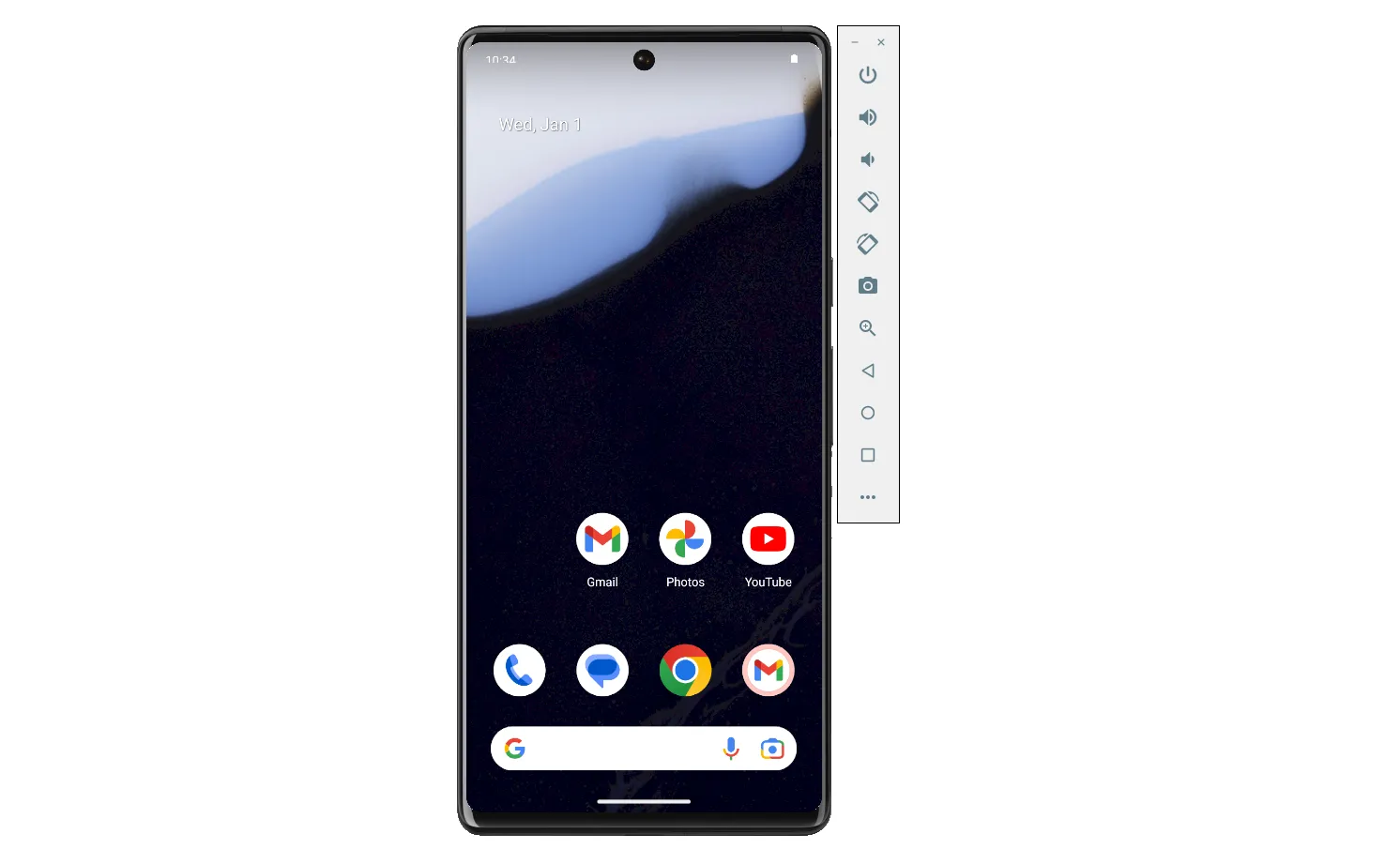 Thiết bị Android ảo đang chạy trong Android Studio Emulator, cho phép kiểm tra ứng dụng di động.
Thiết bị Android ảo đang chạy trong Android Studio Emulator, cho phép kiểm tra ứng dụng di động.
Trong môi trường máy ảo, bạn sẽ có quyền truy cập vào giao diện Android hoàn chỉnh, cho phép tải xuống các ứng dụng di động từ Google Play Store hoặc cài đặt thủ công các tệp APK. Hơn nữa, việc chạy một môi trường Android đầy đủ trên máy ảo thường cung cấp khả năng tương thích ứng dụng tốt hơn so với một số trình giả lập. Tuy nhiên, phương pháp này đòi hỏi nhiều tài nguyên hơn, có thể dẫn đến hiệu suất chậm hơn so với các giải pháp giả lập chuyên dụng.
Kết Luận
Việc lựa chọn giải pháp tốt nhất để chạy ứng dụng Android trên máy tính Windows phụ thuộc vào nhu cầu và mục đích sử dụng cụ thể của bạn. Đôi khi, một lựa chọn đơn giản như Phone Link là đủ, đặc biệt nếu bạn chỉ cần các tính năng cơ bản như quản lý thông báo, cuộc gọi hay truy cập ảnh. Trong khi đó, nếu bạn là nhà phát triển, game thủ hoặc muốn có một môi trường Android hoàn chỉnh, việc thiết lập một trình giả lập hoặc máy ảo có thể đáng để đầu tư thời gian và công sức. Dù bạn chọn phương pháp nào, tincongngheso.com hy vọng những hướng dẫn chi tiết này sẽ giúp bạn tối ưu hóa trải nghiệm sử dụng các ứng dụng Android trên chiếc PC Windows của mình.
Hãy chia sẻ ý kiến hoặc trải nghiệm của bạn về việc sử dụng các phương pháp này trong phần bình luận dưới đây!